En este tutorial, aprenderás a hacer lo siguiente:
• Configura un bloqueo de seguridad
• Cambia el tipo de bloqueo
• Cambia el tiempo de bloqueo por inactividad de la pantalla
• Bloquea y desbloquea el dispositivo
Configura un bloqueo de seguridad
2. Selecciona Security.
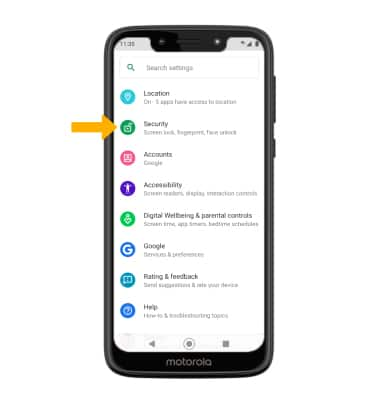
3. Selecciona Screen lock, luego selecciona el método de bloqueo de pantalla y sigue las indicaciones para completar la configuración.
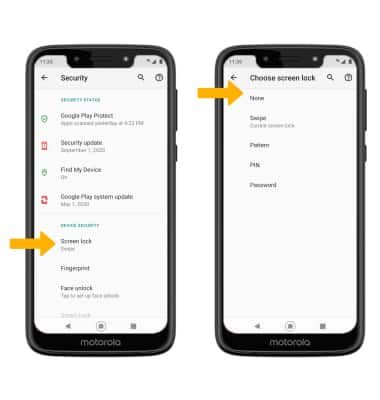
4. Selecciona la opción de notificación de bloqueo de pantalla deseada, luego selecciona Done.

Cambia el tipo de bloqueo
Cambia el tiempo de bloqueo por inactividad de la pantalla
1. En la pantalla Security, selecciona el ![]() ícono Settings junto al bloqueo de pantalla.
ícono Settings junto al bloqueo de pantalla.
2. Selecciona Automatically lock, luego selecciona la duración del tiempo de inactividad que desees.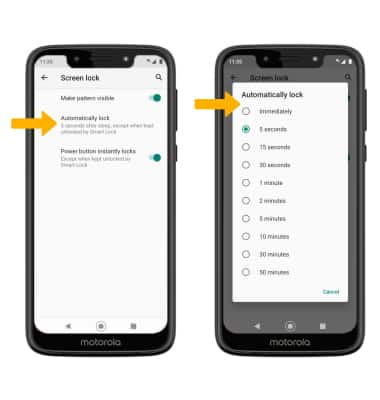
Bloquea y desbloquea el dispositivo

• INGRESAR CON EL BLOQUEO DE SEGURIDAD: si usas las huellas digitales, coloca tu dedo sobre el sensor de huellas digitales que se encuentra en la parte posterior del dispositivo. Para usar tu bloqueo de pantalla de respaldo, desde la pantalla de bloqueo, deslízate hacia arriba desde la parte inferior de la pantalla y luego ingresa tu bloqueo de pantalla de respaldo.
• BLOQUEAR EL DISPOSITIVO: oprime el botón Power/Lock ubicado en el lado derecho del dispositivo.
